Cum să porniți televizorul cu Google Home
Ce să știi
- Cel mai ușor: descărcați aplicația Google Home de pe Google Play sau din Apple App Store.
- Veți avea nevoie de un Google Chromecast pentru a vă controla televizorul cu un dispozitiv Google Home.
- Metodă alternativă: Chromecastul însuși va recunoaște comenzile vocale prin aplicația Google Home fără un dispozitiv Google Home.
Acest articol explică cum să porniți televizorul folosind Google Home și dispozitivul de streaming Google Chromecast.
Aceste instrucțiuni se aplică telefoanelor care rulează Android 5.1 și versiuni ulterioare sau Apple iOS 14.
Pot să-mi pornesc televizorul cu Google Home?
Puteți porni televizorul cu Google Home utilizând Google Chromecast. Veți avea nevoie de două lucruri pentru a face acest lucru, un televizor cu suport CEC și un dongle Google Chromecast. Pe scurt, CEC sau Consumer Electronics Control permite pornirea televizorului dvs. prin intermediul dispozitivelor HDMI, cum ar fi un player de streaming.
Poate Google Home Mini să-mi controleze televizorul?
Google Home poate controla setările de alimentare de pe televizor, dar mai întâi va trebui să conectați Google Home la Chromecast pentru a continua.
Conectați Google Chromecast la televizor.
Instalați aplicația Google Home pe smartphone prin Google Play sau Apple App Store.
Deschide Google Home aplicația și va căuta automat dispozitivele din apropiere.
Apoi vi se va solicita pe ecran să alegeți un dispozitiv de configurat.
-
După ce v-ați ales dispozitivul, vă veți conecta la contul dvs. Google, iar Chromecastul va fi acum sincronizat cu dispozitivul Google Home.
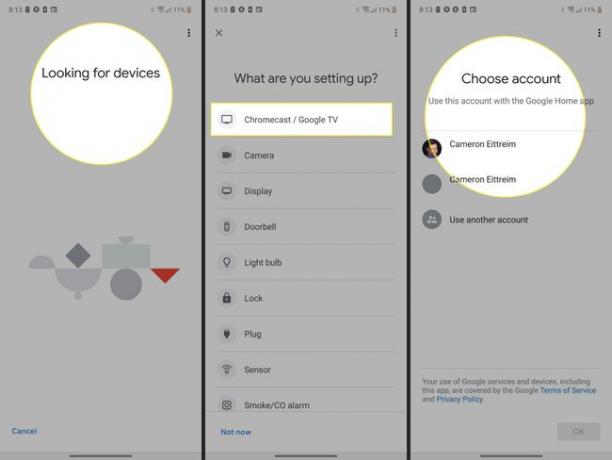
Veți dori să faceți un test și să spuneți fie „OK, Google, porniți televizorul”, fie „OK, Google, porniți televizorul”. Metoda iOS va fi identică, deoarece aplicația Google Home este neschimbată pentru smartphone-ul și tableta Apple dispozitive.
Odată ce televizorul este pornit, puteți folosi Google Home pentru a controla Chromecast-ul cu vocea. Dați-i diferite comenzi, cum ar fi creșterea și scăderea volumului sau deschiderea unei anumite aplicații de streaming pe care doriți să o vizionați.
Chromecastul și aplicația Google Home vor trebui să fie în aceeași rețea Wi-Fi pentru a funcționa corect împreună. Dacă aveți mai multe Chromecast-uri sub același acoperiș, veți dori să setați unul ca televizor implicit.
De ce Google Home nu pornește televizorul meu?
Un Chromecast sau Google Home în sine nu poate controla setările de alimentare de pe televizor fără CEC. Trebuie să accesați meniul de setări și să activați această opțiune înainte de a putea folosi Google Home pentru a opri televizorul.
CEC nu este întotdeauna menționat ca același lucru, în funcție de marca TV, așa că veți dori să fiți cu ochii pe celelalte nume recunoscute de industrie.
- AOC: E-link
- Emerson: Fun-Link
- Hitachi: HDMI-CEC
- ITT: T-Link
- LG: SimplLink
- Loewe: Digital Link sau Digital Link Plus
- Magnavox: Fun-Link
- Mitsubishi: NetCommand pentru HDMI sau Realink pentru HDMI
- Onkyo: RIHD
- Panasonic: HDAVI Control, EZ-Sync sau Viera Link
- Philips: EasyLink
- Pionier: Kuro Link
- Runco International: RuncoLink
- Samsung: Anynet+
- Sharp: Aquos Link
- Sony: BRAVIA Sync, BRAVIA Link, Control pentru HDMI
- Sylvania: Fun-Link
- Toshiba: CE-Link sau Regza Link
FAQ
-
Cum conectez Google Home la televizorul meu?
Google Home funcționează cu o mare varietate de televizoare de la LG, Panasonic, Sony, Samsung, Vizio și altele. Conectați Google Home la televizor printr-un Chromecast sau folosiți un televizor cu Chromecast încorporat. O altă opțiune: conectați Google Home la televizor printr-o telecomandă universală terță parte, cum ar fi o telecomandă Logitech Harmony.
-
Cum conectez Google Home la un televizor fără Chromecast?
Un număr de televizoare au Chromecast încorporat; utilizați aplicația Google Home pentru a adăuga televizorul ca dispozitiv nou. Ca alternativă, conectați Google Home la televizor cu o telecomandă universală compatibilă, cum ar fi o telecomandă Logitech Harmony. Dacă aveți un dispozitiv Roku, conectați-l la un Google Home prin intermediul numai pentru Android Aplicația Quick Remote.
-
Cum conectez Google Home la un televizor inteligent Samsung?
La conectați Google Home la un televizor inteligent Samsung, descărcați aplicațiile Samsung SmartThings și Google Home. În aplicația SmartThings, conectați-vă la contul Samsung și adăugați televizorul, apoi deschideți aplicația Google Home și atingeți adăuga (semnul plus) > Configurați dispozitivul > Funcționează cu Google. Caută SmartThings, conectați-vă la contul Samsung, apoi atingeți Autoriza pentru a conecta SmartThings la Google Home.
